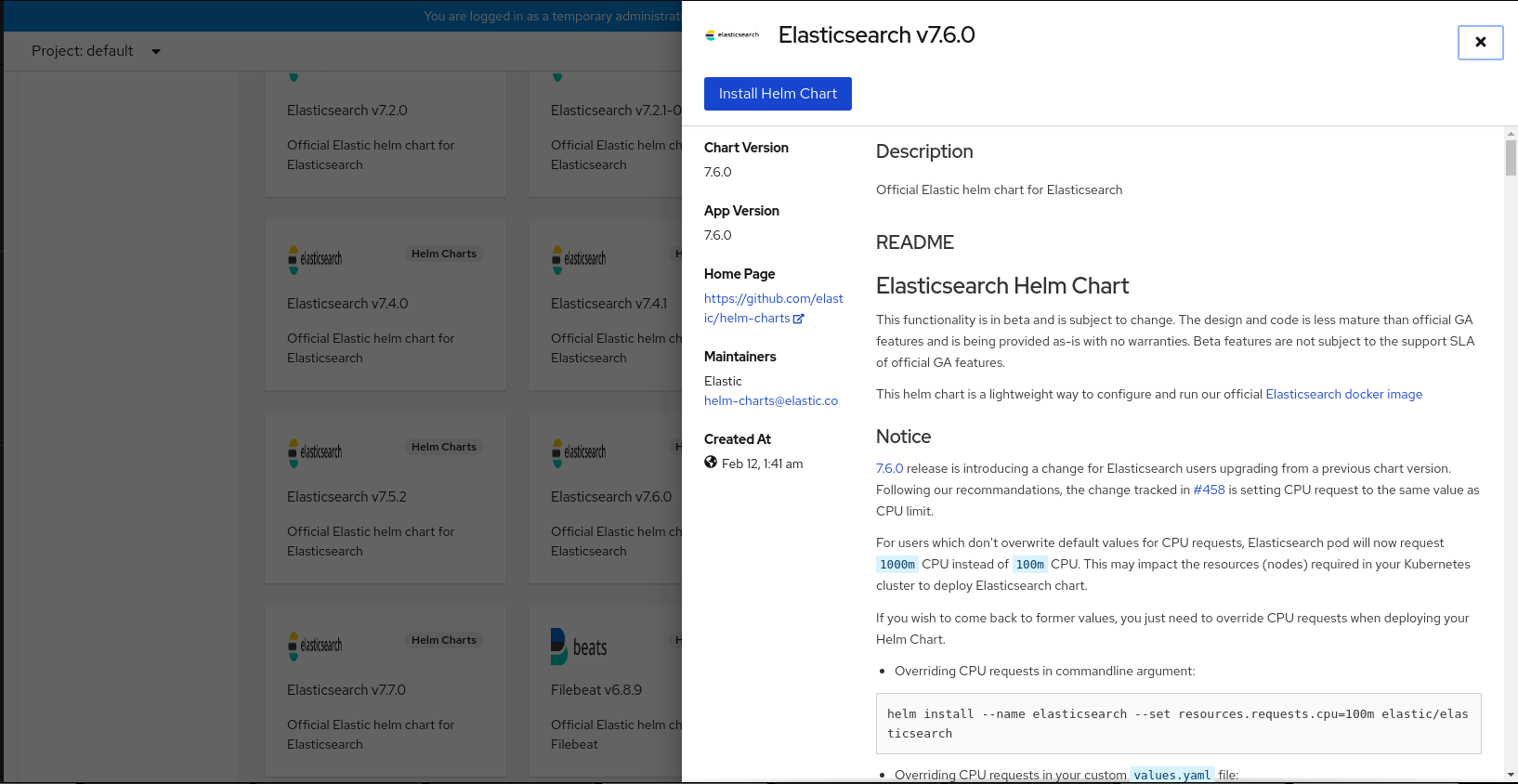This documentation is for a release that is no longer maintained
See documentation for the latest supported version 3 or the latest supported version 4.5.3. カスタム Helm チャートリポジトリーの設定
以下の方法のいずれかを使用して、OpenShift Container Platform クラスターに Helm チャートをインストールできます。
- CLI
- Web コンソールの Developer パースペクティブ。
Web コンソールの Developer パースペクティブの Developer Catalog には、クラスターで利用可能な Helm チャートが表示されます。デフォルトで、これは Red Hat Helm チャートリポジトリーの OpenShift Helm チャートの一覧を表示します。チャートの一覧については、Red Hat Helm インデックス ファイルを参照してください。
クラスター管理者は、デフォルトのリポジトリーとは別に複数の Helm チャートリポジトリーを追加し、Developer Catalog でこれらのリポジトリーから Helm チャートを表示できます。
5.3.1. OpenShift Container Platform クラスターでの Helm チャートのインストール
前提条件
- 実行中の OpenShift Container Platform クラスターがあり、ログインしている。
- Helm がインストールされている。
手順
新規プロジェクトを作成します。
oc new-project mysql
$ oc new-project mysqlCopy to Clipboard Copied! Toggle word wrap Toggle overflow Helm チャートのリポジトリーをローカルの Helm クライアントに追加します。
helm repo add stable https://kubernetes-charts.storage.googleapis.com/
$ helm repo add stable https://kubernetes-charts.storage.googleapis.com/Copy to Clipboard Copied! Toggle word wrap Toggle overflow 出力例
"stable" has been added to your repositories
"stable" has been added to your repositoriesCopy to Clipboard Copied! Toggle word wrap Toggle overflow リポジトリーを更新します。
helm repo update
$ helm repo updateCopy to Clipboard Copied! Toggle word wrap Toggle overflow MySQL チャートのサンプルをインストールします。
helm install example-mysql stable/mysql
$ helm install example-mysql stable/mysqlCopy to Clipboard Copied! Toggle word wrap Toggle overflow チャートが正常にインストールされたことを確認します。
helm list
$ helm listCopy to Clipboard Copied! Toggle word wrap Toggle overflow 出力例
NAME NAMESPACE REVISION UPDATED STATUS CHART APP VERSION example-mysql mysql 1 2019-12-05 15:06:51.379134163 -0500 EST deployed mysql-1.5.0 5.7.27
NAME NAMESPACE REVISION UPDATED STATUS CHART APP VERSION example-mysql mysql 1 2019-12-05 15:06:51.379134163 -0500 EST deployed mysql-1.5.0 5.7.27Copy to Clipboard Copied! Toggle word wrap Toggle overflow
5.3.2. 開発者パースペクティブを使用した Helm チャートのインストール
Web コンソールまたは CLI コンソールの Developer パースペクティブを使用して、Developer Catalog に一覧表示されている Helm チャートからチャートを選択し、インストールできます。Helm チャートをインストールして Helm リリースを作成し、Web コンソールの Developer パースペクティブに表示できます。
前提条件
- Web コンソールにログインしており、Developer パースペクティブ に切り替えている。
手順
Developer Catalog で提供される Helm チャートから Helm リリースを作成するには、以下を実行します。
- Developer パースペクティブで、+Add ビューに移動し、プロジェクトを選択します。次に、Helm Chart オプションをクリックし、Developer Catalog にすべての Helm チャートを表示します。
- チャートを選択し、チャートの説明、README、チャートについてのその他の詳細を確認します。
Install Helm Chart をクリックします。
図5.1 Helm charts in developer catalog
Install Helm Chart ページで以下を行います。
- リリースの固有の名前を Release Name フィールドに入力します。
- Chart Version ドロップダウンリストから必要なチャートのバージョンを選択します。
Form View または YAML View を使用して Helm チャートを設定します。
注記利用可能な場合は、YAML View と Form View 間で切り替えることができます。ビューの切り替え時に、データは永続化されます。
- Install をクリックして Helm リリースを作成します。リリースが表示される Topology ビューにリダイレクトされます。Helm チャートにリリースノートがある場合、チャートは事前に選択され、右側のパネルにそのリリースのリリースノートが表示されます。
サイドパネルで Actions ボタンを使用するか、または Helm リリースを右クリックして Helm リリースのアップグレード、ロールバック、またはアンインストールを実行できます。
5.3.3. Web 端末での Helm の使用
Web コンソールの Developer パースペクティブで Web 端末を初期化して Helm を使用できます。詳細は、Web ターミナルの使用 を参照してください。
5.3.4. OpenShift Container Platform でのカスタム Helm チャートの作成
手順
新規プロジェクトを作成します。
oc new-project nodejs-ex-k
$ oc new-project nodejs-ex-kCopy to Clipboard Copied! Toggle word wrap Toggle overflow OpenShift Container Platform オブジェクトが含まれる Node.js チャートのサンプルをダウンロードします。
git clone https://github.com/redhat-developer/redhat-helm-charts
$ git clone https://github.com/redhat-developer/redhat-helm-chartsCopy to Clipboard Copied! Toggle word wrap Toggle overflow サンプルチャートを含むディレクトリーに移動します。
cd redhat-helm-charts/alpha/nodejs-ex-k/
$ cd redhat-helm-charts/alpha/nodejs-ex-k/Copy to Clipboard Copied! Toggle word wrap Toggle overflow Chart.yamlファイルを編集し、チャートの説明を追加します。apiVersion: v2 name: nodejs-ex-k description: A Helm chart for OpenShift icon: https://static.redhat.com/libs/redhat/brand-assets/latest/corp/logo.svg
apiVersion: v21 name: nodejs-ex-k2 description: A Helm chart for OpenShift3 icon: https://static.redhat.com/libs/redhat/brand-assets/latest/corp/logo.svg4 Copy to Clipboard Copied! Toggle word wrap Toggle overflow チャートが適切にフォーマットされていることを確認します。
helm lint
$ helm lintCopy to Clipboard Copied! Toggle word wrap Toggle overflow 出力例
[INFO] Chart.yaml: icon is recommended 1 chart(s) linted, 0 chart(s) failed
[INFO] Chart.yaml: icon is recommended 1 chart(s) linted, 0 chart(s) failedCopy to Clipboard Copied! Toggle word wrap Toggle overflow 直前のディレクトリーレベルに移動します。
cd ..
$ cd ..Copy to Clipboard Copied! Toggle word wrap Toggle overflow チャートをインストールします。
helm install nodejs-chart nodejs-ex-k
$ helm install nodejs-chart nodejs-ex-kCopy to Clipboard Copied! Toggle word wrap Toggle overflow チャートが正常にインストールされたことを確認します。
helm list
$ helm listCopy to Clipboard Copied! Toggle word wrap Toggle overflow 出力例
NAME NAMESPACE REVISION UPDATED STATUS CHART APP VERSION nodejs-chart nodejs-ex-k 1 2019-12-05 15:06:51.379134163 -0500 EST deployed nodejs-0.1.0 1.16.0
NAME NAMESPACE REVISION UPDATED STATUS CHART APP VERSION nodejs-chart nodejs-ex-k 1 2019-12-05 15:06:51.379134163 -0500 EST deployed nodejs-0.1.0 1.16.0Copy to Clipboard Copied! Toggle word wrap Toggle overflow
5.3.5. カスタム Helm チャートリポジトリーの追加
クラスター管理者は、カスタムの Helm チャートリポジトリーをクラスターに追加し、Developer Catalog のこれらのリポジトリーから Helm チャートへのアクセスを有効にできます。
手順
新規の Helm Chart リポジトリーを追加するには、Helm Chart Repository カスタムリソース (CR) をクラスターに追加する必要があります。
Helm チャートリポジトリー CR のサンプル
Copy to Clipboard Copied! Toggle word wrap Toggle overflow たとえば、Azure サンプルチャートリポジトリーを追加するには、以下を実行します。
Copy to Clipboard Copied! Toggle word wrap Toggle overflow Web コンソールで Developer Catalog に移動し、チャートリポジトリーの Helm チャートが表示されることを確認します。
たとえば、Chart リポジトリー フィルターを使用して、リポジトリーから Helm チャートを検索します。
図5.2 チャートリポジトリーのフィルター
注記クラスター管理者がすべてのチャートリポジトリーを削除する場合は、+Add ビュー、Developer Catalog、および左側のナビゲーションパネルで Helm オプションを表示できません。
5.3.6. Helm チャートリポジトリーを追加するための認証情報および CA 証明書の作成
一部の Helm チャートリポジトリーに接続するには、認証情報とカスタム認証局 (CA) 証明書が必要です。Web コンソールと CLI を使用して認証情報と証明書を追加することができます。
手順
認証情報と証明書を設定し、CLI を使用して Helm チャートリポジトリーを追加します。
openshift-confignamespace で、PEM でエンコードされた形式のカスタム CA 証明書でConfigMapを作成し、これを設定マップ内のca-bundle.crtキーに保存します。oc create configmap helm-ca-cert \ --from-file=ca-bundle.crt=/path/to/certs/ca.crt \ -n openshift-config
$ oc create configmap helm-ca-cert \ --from-file=ca-bundle.crt=/path/to/certs/ca.crt \ -n openshift-configCopy to Clipboard Copied! Toggle word wrap Toggle overflow openshift-confignamespace で、クライアント TLS 設定を追加するためにSecretオブジェクトを作成します。oc create secret tls helm-tls-configs \ --cert=/path/to/certs/client.crt \ --key=/path/to/certs/client.key \ -n openshift-config
$ oc create secret tls helm-tls-configs \ --cert=/path/to/certs/client.crt \ --key=/path/to/certs/client.key \ -n openshift-configCopy to Clipboard Copied! Toggle word wrap Toggle overflow クライアント証明書とキーは PEM でエンコードされた形式であり、それぞれ
tls.crtおよびtls.keyキーに保存される必要があります。以下のように Helm リポジトリーを追加します。
Copy to Clipboard Copied! Toggle word wrap Toggle overflow ConfigMapおよびSecretは、tlsConfigおよびcaフィールドを使用して HelmChartRepository CR で使用されます。これらの証明書は、Helm リポジトリー URL への接続に使用されます。デフォルトでは、認証されたユーザーはすべて設定済みのチャートにアクセスできます。ただし、証明書が必要なチャートリポジトリーの場合は、以下のように
openshift-confignamespace でhelm-ca-cert設定マップおよびhelm-tls-configsシークレットへの読み取りアクセスを提供する必要があります。Copy to Clipboard Copied! Toggle word wrap Toggle overflow
5.3.7. 証明書レベルでの Helm チャートのフィルターリング
Developer Catalog の認定レベルに基づいて Helm チャートをフィルターできます。
手順
- Developer パースペクティブで、+Add ビューに移動してプロジェクトを選択します。
- Developer Catalog タイルから、Helm Chart オプションを選択して Developer Catalog ですべての Helm チャートを表示します。
Helm チャートの一覧の左側にあるフィルターを使用して、必要なチャートをフィルターします。
- Chart Repositories フィルターを使用して、Red Hat Certification Charts または OpenShift Helm Charts が提供したチャートをフィルターします。
-
Source フィルターを使用して、Partners、Community または Red Hat から提供されるチャートをフィルターします。認定チャートはアイコン (
 ) で表示されます。
) で表示されます。
プロバイダータイプが 1 つしかない場合は、Source フィルターは表示されません。
必要なチャートを選択してインストールできるようになりました。
5.3.8. Helm チャートリポジトリーの無効化
HelmChartRepository の disabled プロパティーを true に設定して、カタログにある特定の Helm チャートリポジトリーからの Helm チャートを無効にできます。
手順
CLI を使用して Helm チャートリポジトリーを無効にするには、
disabled: trueフラグをカスタムリソースに追加します。たとえば、Azure サンプルチャートリポジトリーを削除するには、以下を実行します。Copy to Clipboard Copied! Toggle word wrap Toggle overflow Web コンソールを使用して、最近追加された Helm チャートリポジトリーを無効にするには、以下を実行します。
-
Custom Resource Definitions に移動し、
HelmChartRepositoryカスタムリソースを検索します。 - Instances に移動し、無効にするリポジトリーを見つけ、その名前をクリックします。
YAML タブに移動し、
specセクションにdisabled: trueフラグを追加し、Saveをクリックします。例
spec: connectionConfig: url: <url-of-the-repositoru-to-be-disabled> disabled: truespec: connectionConfig: url: <url-of-the-repositoru-to-be-disabled> disabled: trueCopy to Clipboard Copied! Toggle word wrap Toggle overflow リポジトリーは無効にされ、カタログには表示されなくなります。
-
Custom Resource Definitions に移動し、